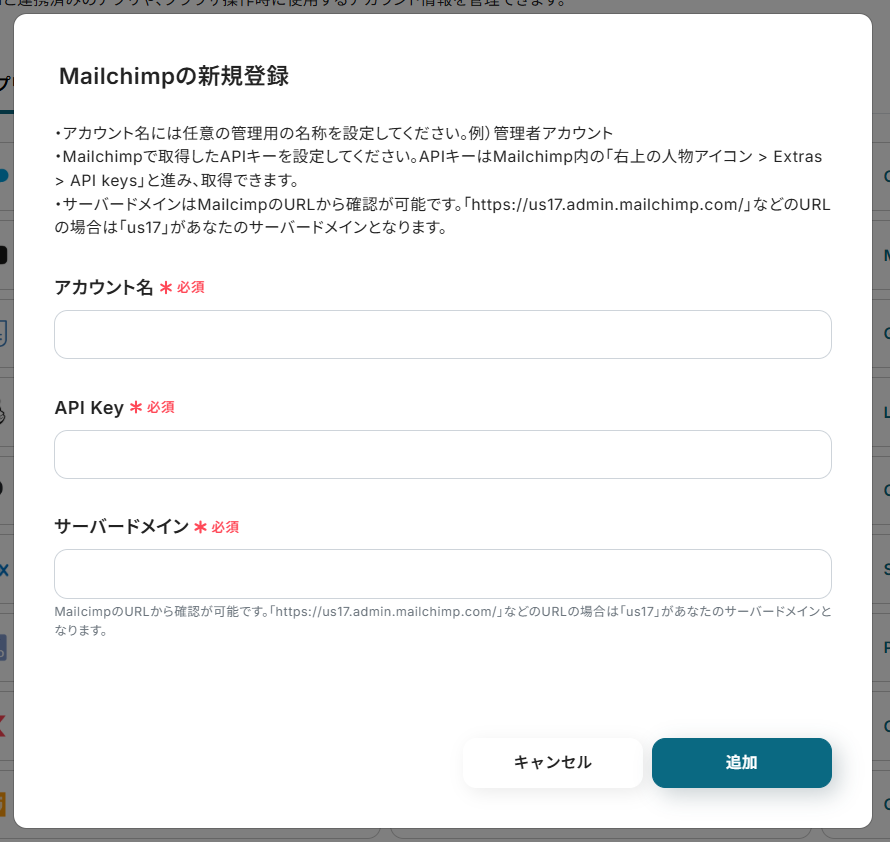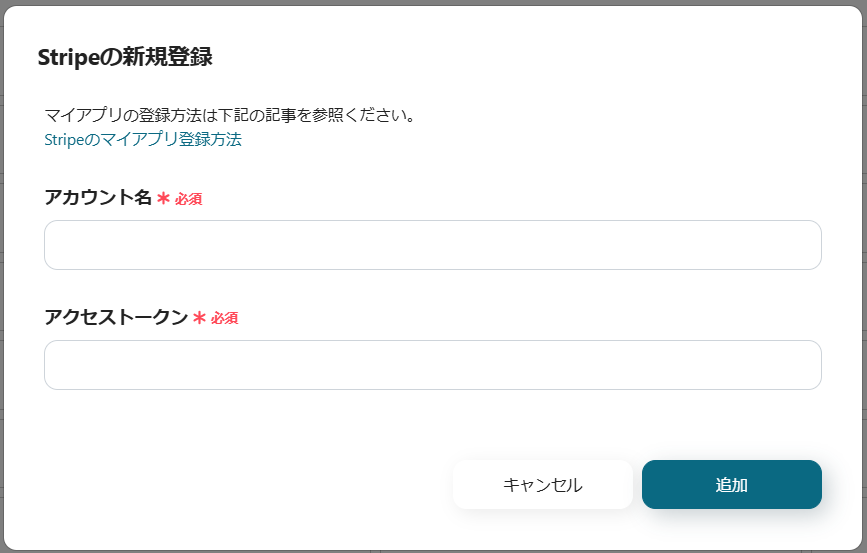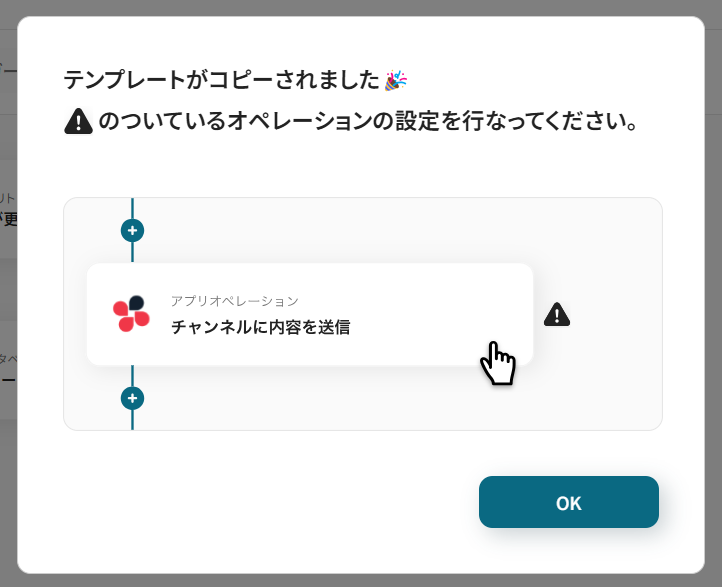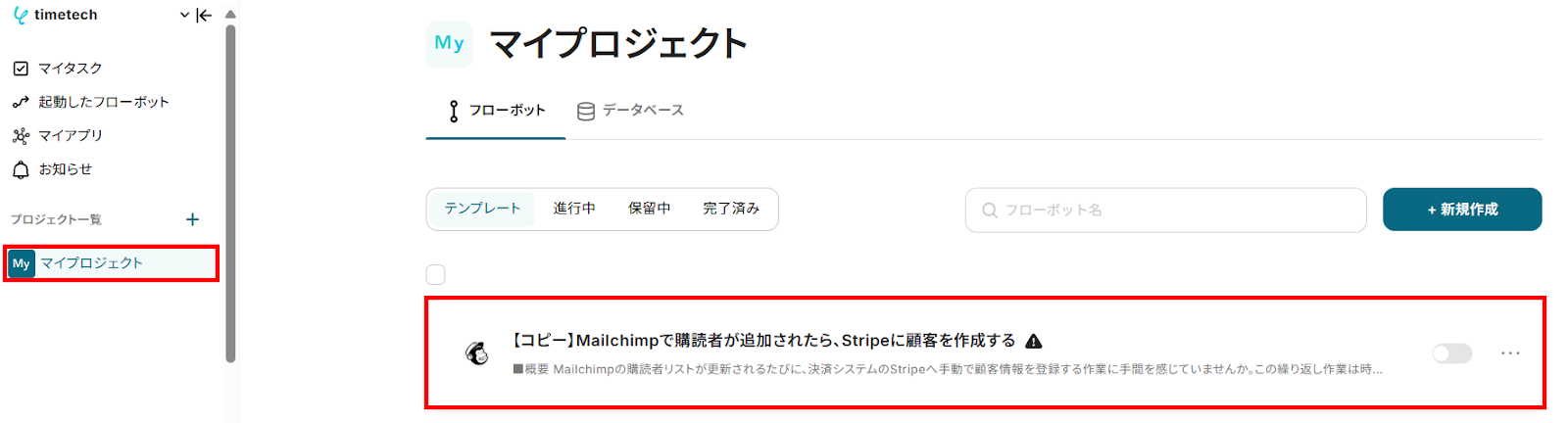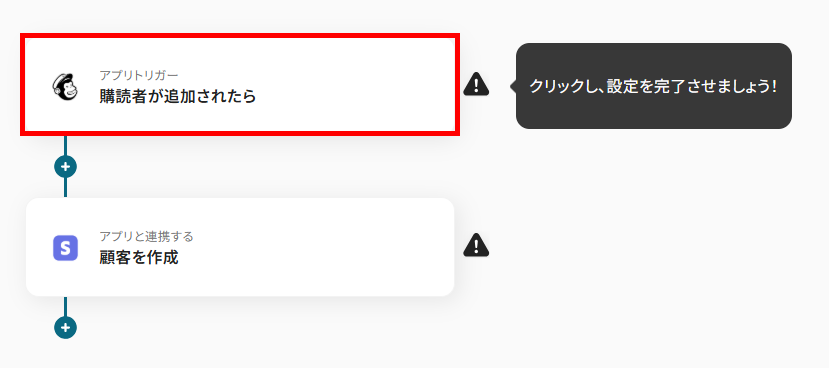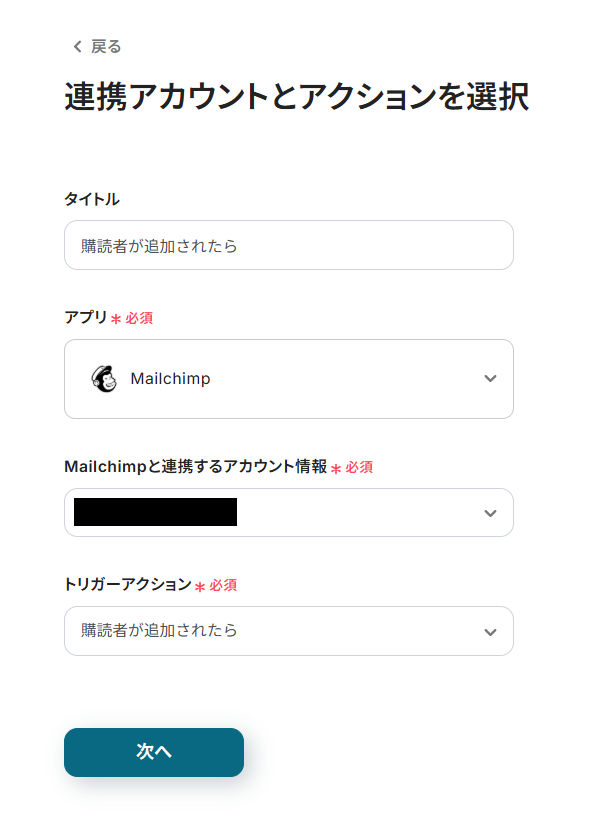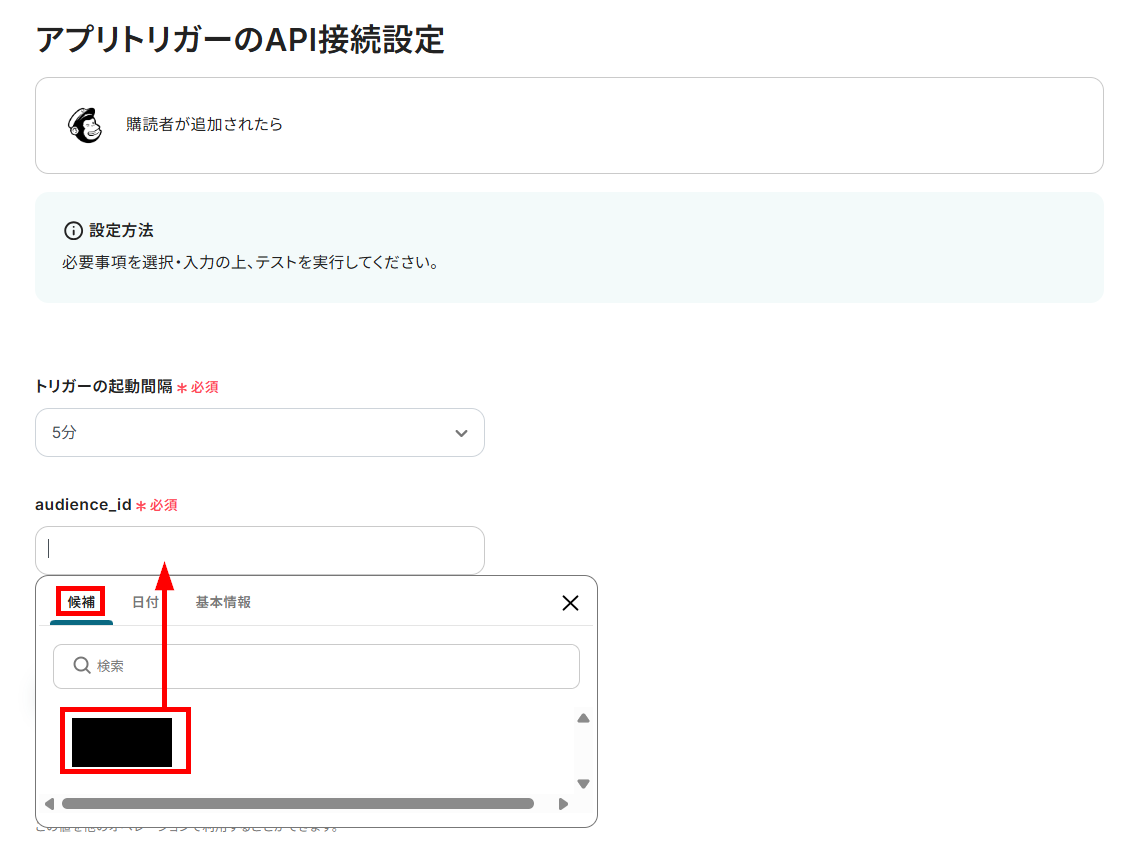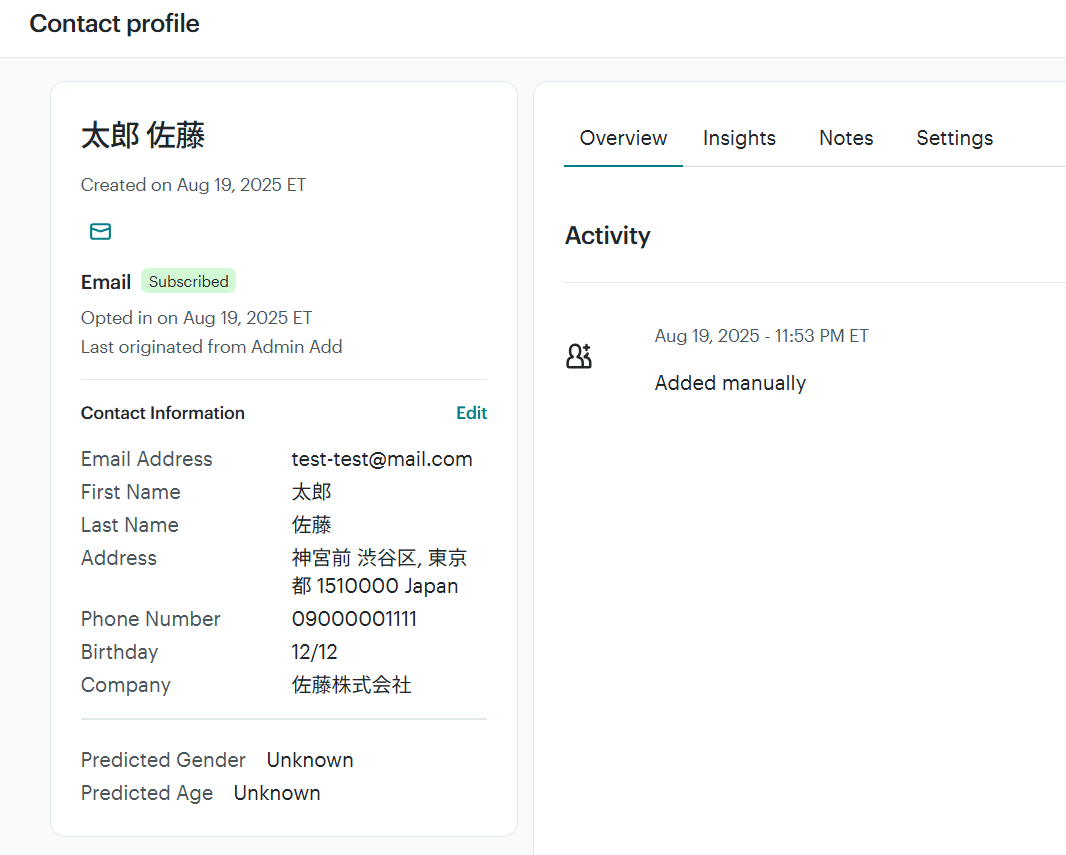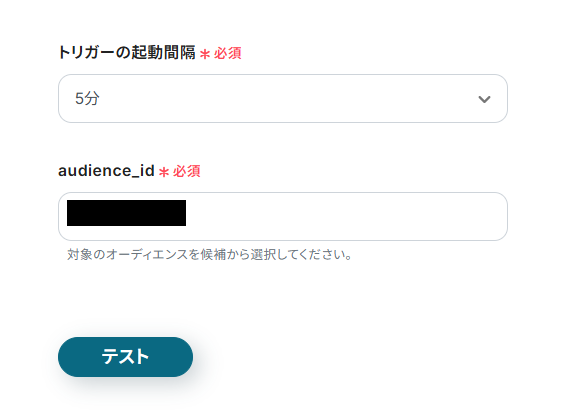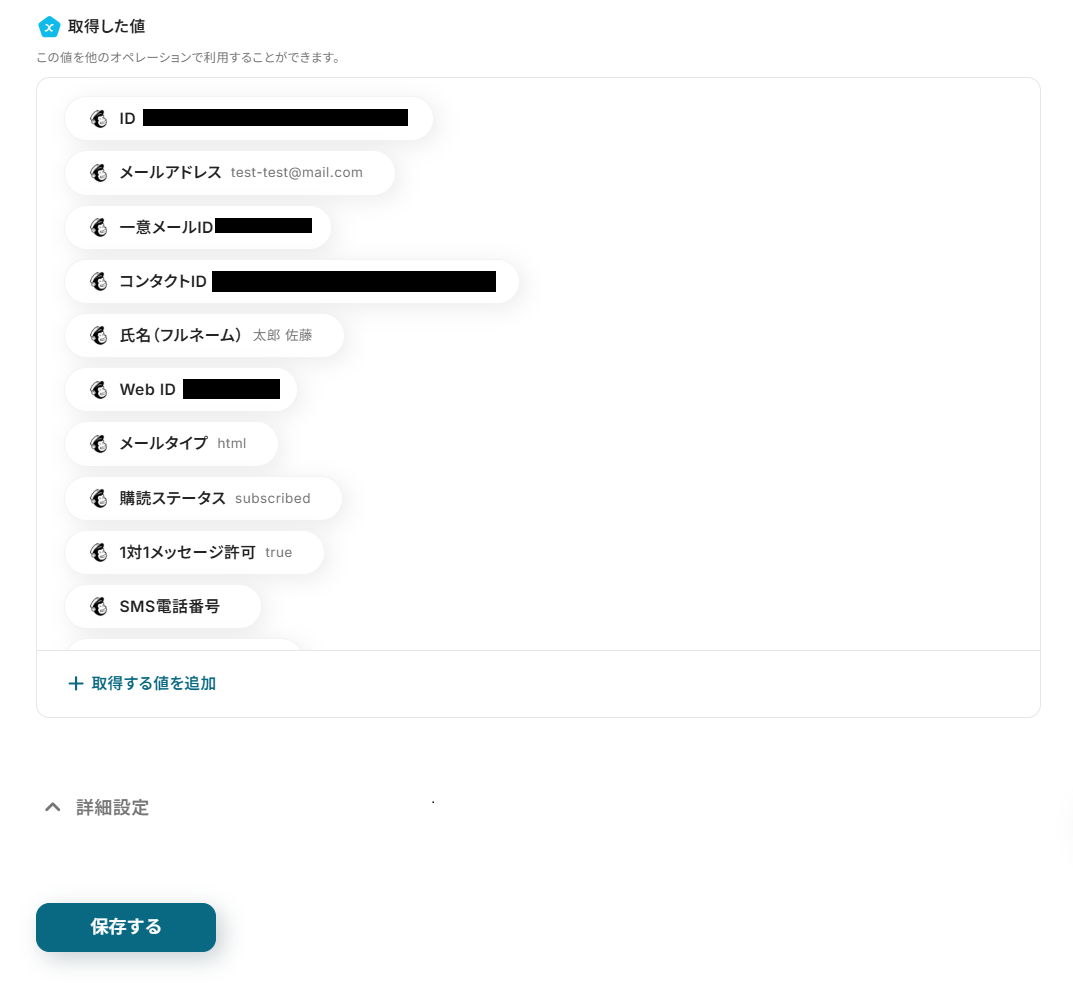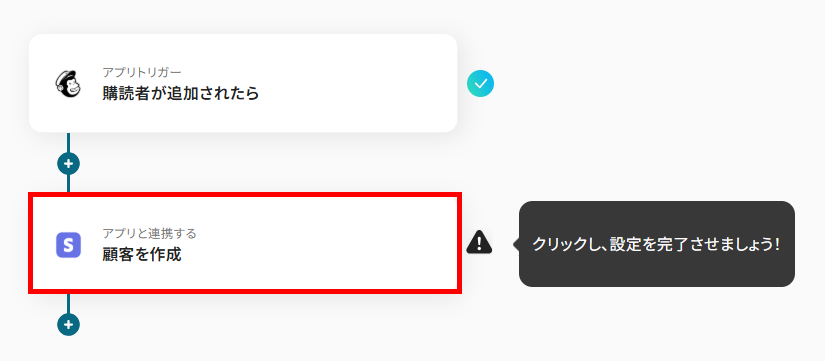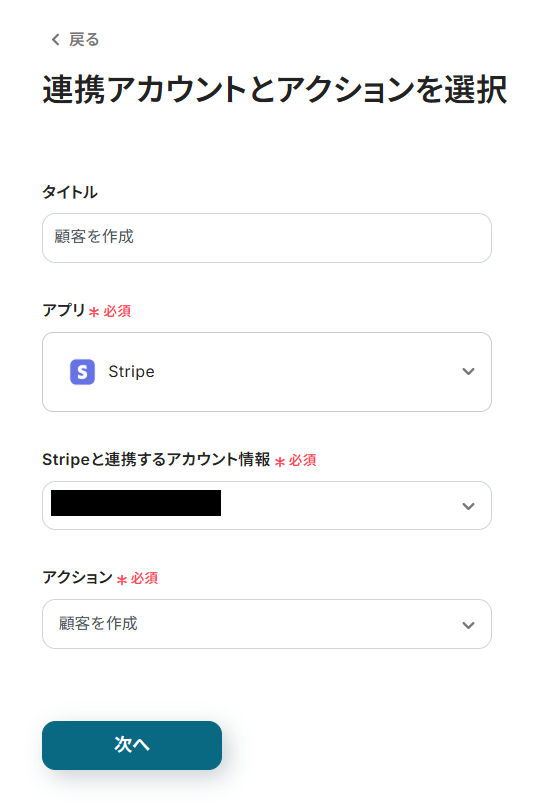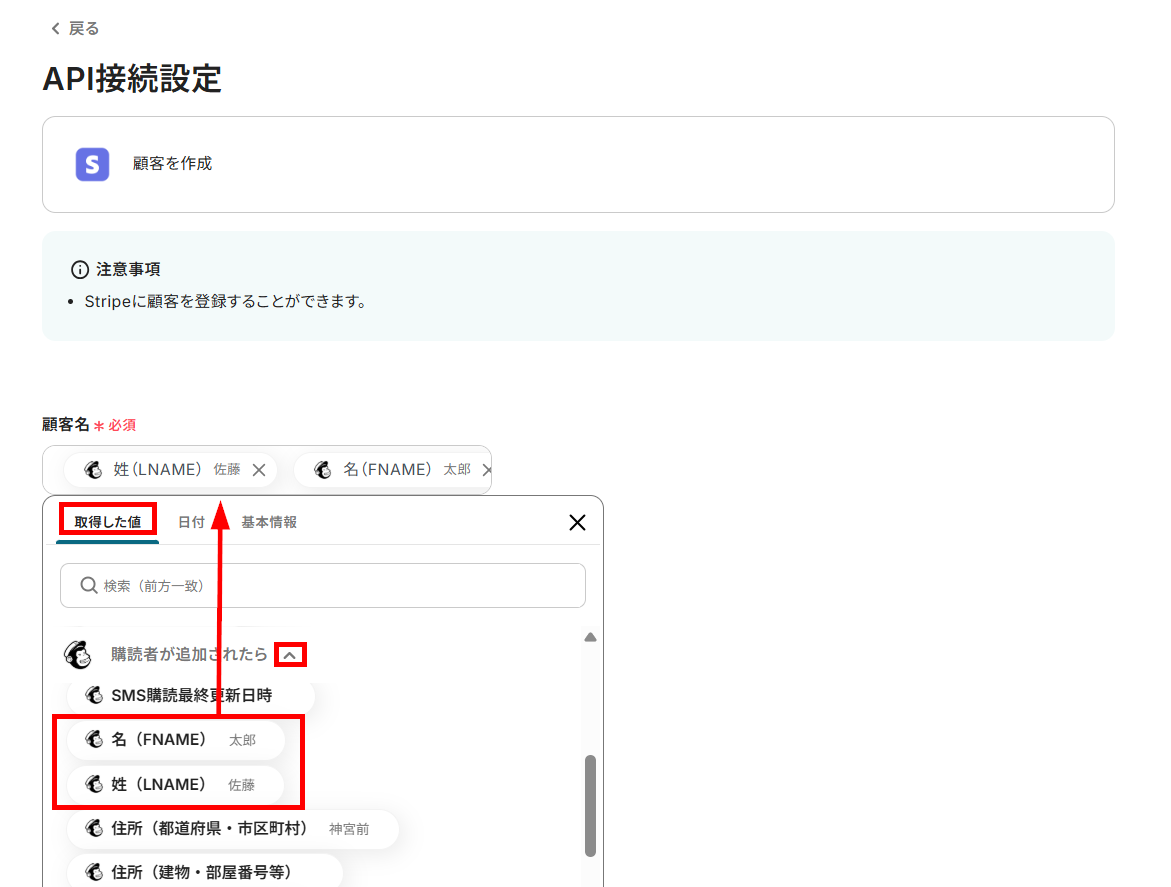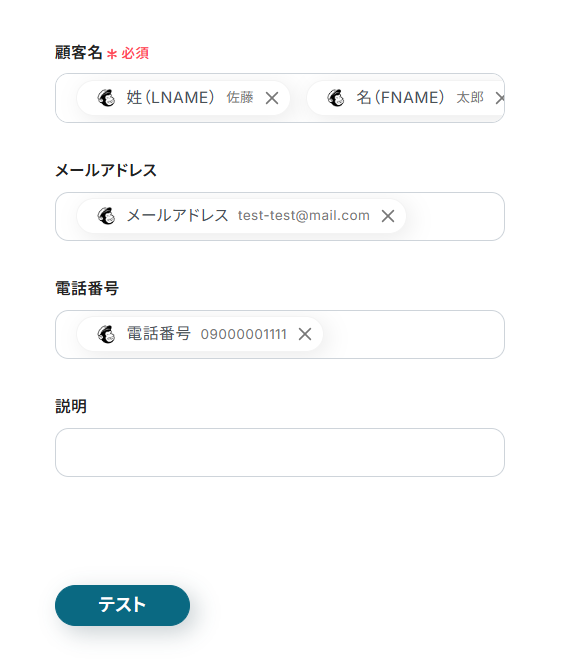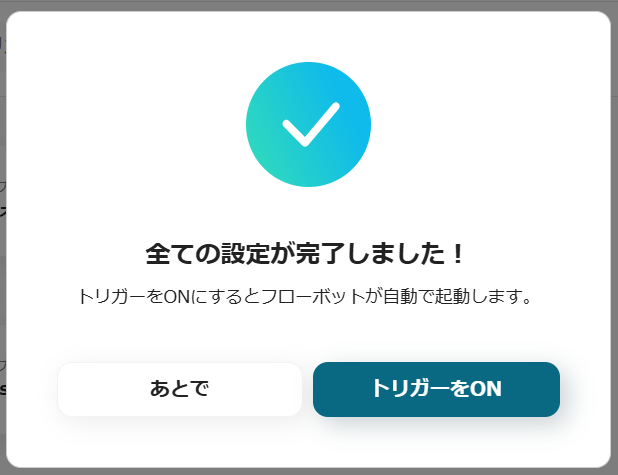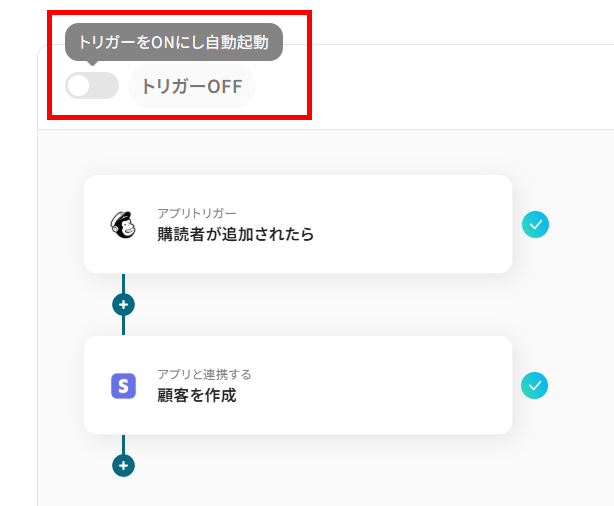Mailchimpで購読者が追加されたら、Stripeに顧客を作成する
試してみる
■概要
Mailchimpの購読者リストが更新されるたびに、決済システムのStripeへ手動で顧客情報を登録する作業に手間を感じていませんか。この繰り返し作業は時間がかかるだけでなく、入力ミスといったヒューマンエラーの原因にもなりがちです。このワークフローを活用すれば、MailchimpとStripeを連携させ、購読者の追加から顧客情報の作成までを自動化します。これにより、手作業による負担やミスをなくし、顧客管理業務を円滑に進めることが可能です。
■このテンプレートをおすすめする方
・Mailchimpで獲得したリードをStripeに手作業で登録しているマーケティング担当者の方
・MailchimpとStripeのデータ連携を自動化し、顧客管理を効率化したいと考えている方
・手作業によるデータ入力のミスを防止し、業務の正確性を高めたいチームリーダーの方
■注意事項
・Mailchimp、StripeのそれぞれとYoomを連携してください。
・トリガーは5分、10分、15分、30分、60分の間隔で起動間隔を選択できます。
・プランによって最短の起動間隔が異なりますので、ご注意ください。
・【Stripe】はチームプラン・サクセスプランでのみご利用いただけるアプリとなっております。フリープラン・ミニプランの場合は設定しているフローボットのオペレーションやデータコネクトはエラーとなりますので、ご注意ください。
・チームプランやサクセスプランなどの有料プランは、2週間の無料トライアルを行うことが可能です。無料トライアル中には制限対象のアプリを使用することができます。
「MailchimpとStripeを両方使っているけど、データを手作業で移すのが面倒…」
「Mailchimpに新しい購読者が増えるたびに、Stripeにも顧客として手動で登録していて、時間がかかるしミスも怖い…」
このように、日常的に利用するSaaS間のデータ連携に、非効率さや課題を感じていませんか?
もし、Mailchimpの購読者情報をStripeに自動で顧客として登録する仕組みがあれば、こうした日々の繰り返し作業から解放されますよね。
そして、入力ミスなどのヒューマンエラーを防ぎ、より付加価値の高いコア業務に集中するための時間を創出できるはず!
今回ご紹介する自動化は、プログラミングの知識がなくてもノーコードで簡単に設定できます。
ぜひこの機会に導入し、日々の業務をさらに効率化させましょう!
とにかく早く試したい方へ
Yoomには、MailchimpとStripeを連携するためのテンプレートが用意されています。
今すぐ試したい方は以下よりバナーをクリックしてスタートしましょう!
Mailchimpで購読者が追加されたら、Stripeに顧客を作成する
試してみる
■概要
Mailchimpの購読者リストが更新されるたびに、決済システムのStripeへ手動で顧客情報を登録する作業に手間を感じていませんか。この繰り返し作業は時間がかかるだけでなく、入力ミスといったヒューマンエラーの原因にもなりがちです。このワークフローを活用すれば、MailchimpとStripeを連携させ、購読者の追加から顧客情報の作成までを自動化します。これにより、手作業による負担やミスをなくし、顧客管理業務を円滑に進めることが可能です。
■このテンプレートをおすすめする方
・Mailchimpで獲得したリードをStripeに手作業で登録しているマーケティング担当者の方
・MailchimpとStripeのデータ連携を自動化し、顧客管理を効率化したいと考えている方
・手作業によるデータ入力のミスを防止し、業務の正確性を高めたいチームリーダーの方
■注意事項
・Mailchimp、StripeのそれぞれとYoomを連携してください。
・トリガーは5分、10分、15分、30分、60分の間隔で起動間隔を選択できます。
・プランによって最短の起動間隔が異なりますので、ご注意ください。
・【Stripe】はチームプラン・サクセスプランでのみご利用いただけるアプリとなっております。フリープラン・ミニプランの場合は設定しているフローボットのオペレーションやデータコネクトはエラーとなりますので、ご注意ください。
・チームプランやサクセスプランなどの有料プランは、2週間の無料トライアルを行うことが可能です。無料トライアル中には制限対象のアプリを使用することができます。
MailchimpとStripeを連携してできること
MailchimpとStripeのAPIを連携させることで、これまで手作業で行っていた二つのツール間のデータ入力を自動化し、業務効率の向上に繋がります。
例えば、Mailchimpに新しい購読者が追加された際に、その情報をStripeに自動で顧客登録する、といった連携が可能です。
ここでは、具体的な自動化の例をいくつかご紹介します。
気になる内容があれば、ぜひクリックしてみてください!
Mailchimpで購読者が追加されたら、Stripeに顧客を作成する
Mailchimpのオーディエンスに新しい購読者が追加されたら、その購読者のメールアドレスや氏名といった情報をStripeの顧客リストに自動で登録する連携です。
この連携により、これまで手作業で行っていた顧客データの転記作業が不要になり、入力ミスを防ぎながらスムーズに情報を同期させることができます。
Mailchimpで購読者が追加されたら、Stripeに顧客を作成する
試してみる
■概要
Mailchimpの購読者リストが更新されるたびに、決済システムのStripeへ手動で顧客情報を登録する作業に手間を感じていませんか。この繰り返し作業は時間がかかるだけでなく、入力ミスといったヒューマンエラーの原因にもなりがちです。このワークフローを活用すれば、MailchimpとStripeを連携させ、購読者の追加から顧客情報の作成までを自動化します。これにより、手作業による負担やミスをなくし、顧客管理業務を円滑に進めることが可能です。
■このテンプレートをおすすめする方
・Mailchimpで獲得したリードをStripeに手作業で登録しているマーケティング担当者の方
・MailchimpとStripeのデータ連携を自動化し、顧客管理を効率化したいと考えている方
・手作業によるデータ入力のミスを防止し、業務の正確性を高めたいチームリーダーの方
■注意事項
・Mailchimp、StripeのそれぞれとYoomを連携してください。
・トリガーは5分、10分、15分、30分、60分の間隔で起動間隔を選択できます。
・プランによって最短の起動間隔が異なりますので、ご注意ください。
・【Stripe】はチームプラン・サクセスプランでのみご利用いただけるアプリとなっております。フリープラン・ミニプランの場合は設定しているフローボットのオペレーションやデータコネクトはエラーとなりますので、ご注意ください。
・チームプランやサクセスプランなどの有料プランは、2週間の無料トライアルを行うことが可能です。無料トライアル中には制限対象のアプリを使用することができます。
Mailchimpで特定条件の購読者が追加されたら、Stripeに顧客を作成する
Mailchimpに追加した購読者の中から、特定のタグが付与されているといった、あらかじめ設定した条件に合致する購読者だけをStripeの顧客リストに自動登録する連携です。
この仕組みを活用することで、例えば有料会員候補の購読者だけをStripeに連携することが可能になります。
手動でのフィルタリング作業をなくし、マーケティング施策と決済システムをよりスムーズに連携したいときなどに便利なテンプレートです。
Mailchimpで特定条件の購読者が追加されたら、Stripeに顧客を作成する
試してみる
■概要
MailchimpとStripeを併用しているものの、顧客データの同期を手作業で行うことに手間を感じていませんか。新しい購読者が追加されるたびにStripeへ手入力する作業は時間がかかるだけでなく、入力ミスの原因にもなりかねません。このワークフローを活用すれば、Mailchimpへの購読者追加をきっかけに、Stripeへ自動で顧客情報を登録できます。これにより、mailchimpとstripe間のデータ連携を円滑にし、手作業の手間を削減することが可能です。
■このテンプレートをおすすめする方
・MailchimpとStripeを併用し、顧客データの二重入力に手間を感じているマーケティング担当者の方
・Mailchimpの購読者リストをもとにStripeの顧客情報を手動で作成しているEC担当者の方
・顧客管理プロセス全体の効率化や自動化によるミス削減を目指している事業責任者の方
■注意事項
・Mailchimp、StripeのそれぞれとYoomを連携してください。
・トリガーは5分、10分、15分、30分、60分の間隔で起動間隔を選択できます。
・プランによって最短の起動間隔が異なりますので、ご注意ください。
・【Stripe】はチームプラン・サクセスプランでのみご利用いただけるアプリとなっております。フリープラン・ミニプランの場合は設定しているフローボットのオペレーションやデータコネクトはエラーとなりますので、ご注意ください。
・チームプランやサクセスプランなどの有料プランは、2週間の無料トライアルを行うことが可能です。無料トライアル中には制限対象のアプリを使用することができます。
・分岐はミニプラン以上のプランでご利用いただける機能(オペレーション)となっております。フリープランの場合は設定しているフローボットのオペレーションはエラーとなりますので、ご注意ください。
・ミニプランなどの有料プランは、2週間の無料トライアルを行うことが可能です。無料トライアル中には制限対象のアプリや機能(オペレーション)を使用することができます。
MailchimpとStripeの連携フローを作ってみよう
それでは、実際にMailchimpとStripeを連携したフローを作成する手順をご紹介します。
今回は、Yoomを使用してノーコードで連携を進めていきます。
もしまだYoomのアカウントをお持ちでない場合は、こちらの登録フォームからアカウントを発行しておきましょう。
[Yoomとは]
フローの作成方法
今回は「Mailchimpで購読者が追加されたら、Stripeに顧客を作成する」フローを作成していきます!
作成の流れは大きく分けて以下の通りです。
- MailchimpとStripeをマイアプリ登録
- 該当のテンプレートをコピー
- Mailchimpのトリガー設定およびStripeのアクション設定
- トリガーをONにし、フローが起動するかを確認
Mailchimpで購読者が追加されたら、Stripeに顧客を作成する
試してみる
■概要
Mailchimpの購読者リストが更新されるたびに、決済システムのStripeへ手動で顧客情報を登録する作業に手間を感じていませんか。この繰り返し作業は時間がかかるだけでなく、入力ミスといったヒューマンエラーの原因にもなりがちです。このワークフローを活用すれば、MailchimpとStripeを連携させ、購読者の追加から顧客情報の作成までを自動化します。これにより、手作業による負担やミスをなくし、顧客管理業務を円滑に進めることが可能です。
■このテンプレートをおすすめする方
・Mailchimpで獲得したリードをStripeに手作業で登録しているマーケティング担当者の方
・MailchimpとStripeのデータ連携を自動化し、顧客管理を効率化したいと考えている方
・手作業によるデータ入力のミスを防止し、業務の正確性を高めたいチームリーダーの方
■注意事項
・Mailchimp、StripeのそれぞれとYoomを連携してください。
・トリガーは5分、10分、15分、30分、60分の間隔で起動間隔を選択できます。
・プランによって最短の起動間隔が異なりますので、ご注意ください。
・【Stripe】はチームプラン・サクセスプランでのみご利用いただけるアプリとなっております。フリープラン・ミニプランの場合は設定しているフローボットのオペレーションやデータコネクトはエラーとなりますので、ご注意ください。
・チームプランやサクセスプランなどの有料プランは、2週間の無料トライアルを行うことが可能です。無料トライアル中には制限対象のアプリを使用することができます。
ステップ1:MailchimpとStripeをマイアプリ登録
はじめに、フローで使用するアプリとYoomを連携するためのマイアプリ登録を行います。
基本的な設定方法を解説しているナビがありますので、まずはこちらをご覧ください。
それでは、今回のフローで使用するMailchimpとStripeのマイアプリ登録方法について解説していきます。
Mailchimpのマイアプリ登録方法
アプリ一覧画面で、Mailchimpを選択すると、以下の画面が表示されます。
アカウント名、API Key、サーバードメインを注釈に沿って入力し、「追加」をクリックすると登録完了です。
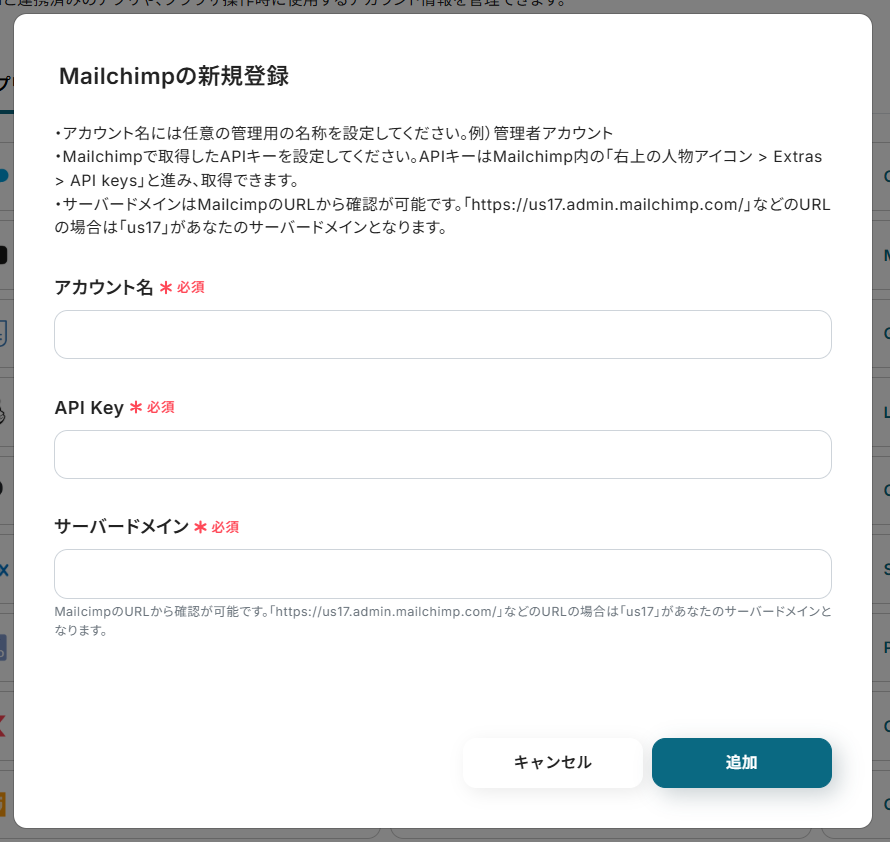
Stripeのマイアプリ登録方法
アプリ一覧でStripeを検索すると、以下の画面が表示されます。
アカウント名とアクセストークンを入力し、「追加」をクリックすると登録完了です。
Stripeのマイアプリ登録の詳細
- Stripeは、チームプラン・サクセスプランをご利用の方向けのアプリです。フリープランやミニプランで使うと、フローボットのオペレーションやデータコネクトがエラーになるのでご注意ください。
- 有料プラン(チームプラン・サクセスプラン)には2週間の無料トライアルがあります。トライアル期間中なら、普段は制限されているStripeも問題なくお試しいただけます。ぜひこの機会にいろいろと体験してみてくださいね。
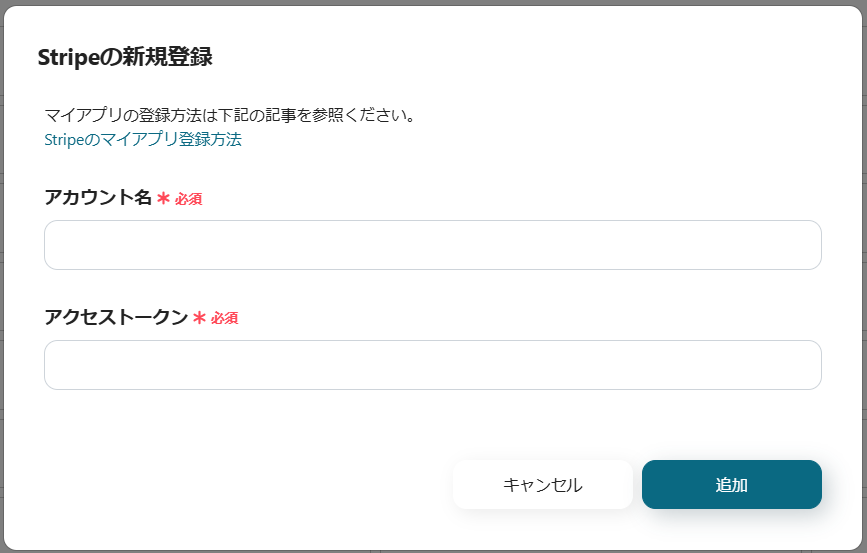
ステップ2:テンプレートをコピー
ここからフローボットを作っていきます!
簡単に設定できるようにテンプレートを利用します。
バナーの「試してみる」をクリックしましょう。
Mailchimpで購読者が追加されたら、Stripeに顧客を作成する
試してみる
■概要
Mailchimpの購読者リストが更新されるたびに、決済システムのStripeへ手動で顧客情報を登録する作業に手間を感じていませんか。この繰り返し作業は時間がかかるだけでなく、入力ミスといったヒューマンエラーの原因にもなりがちです。このワークフローを活用すれば、MailchimpとStripeを連携させ、購読者の追加から顧客情報の作成までを自動化します。これにより、手作業による負担やミスをなくし、顧客管理業務を円滑に進めることが可能です。
■このテンプレートをおすすめする方
・Mailchimpで獲得したリードをStripeに手作業で登録しているマーケティング担当者の方
・MailchimpとStripeのデータ連携を自動化し、顧客管理を効率化したいと考えている方
・手作業によるデータ入力のミスを防止し、業務の正確性を高めたいチームリーダーの方
■注意事項
・Mailchimp、StripeのそれぞれとYoomを連携してください。
・トリガーは5分、10分、15分、30分、60分の間隔で起動間隔を選択できます。
・プランによって最短の起動間隔が異なりますので、ご注意ください。
・【Stripe】はチームプラン・サクセスプランでのみご利用いただけるアプリとなっております。フリープラン・ミニプランの場合は設定しているフローボットのオペレーションやデータコネクトはエラーとなりますので、ご注意ください。
・チームプランやサクセスプランなどの有料プランは、2週間の無料トライアルを行うことが可能です。無料トライアル中には制限対象のアプリを使用することができます。
コピーが成功すると、以下の画面が表示されるので「OK」をクリックします。
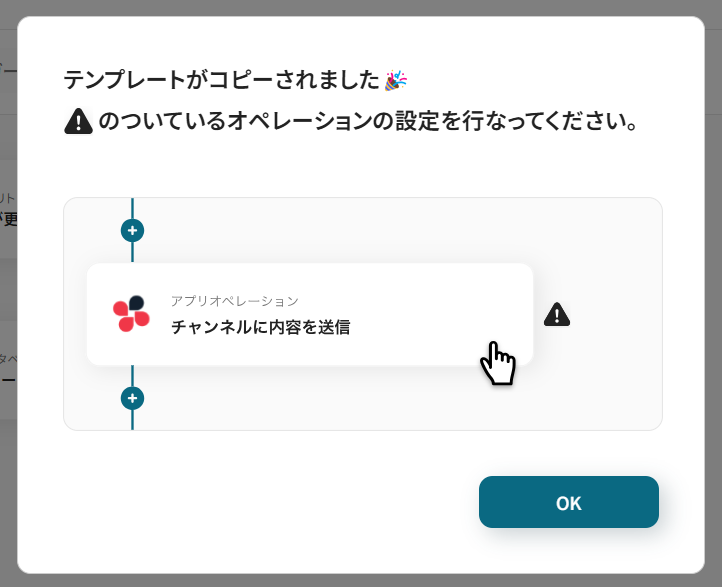
これで、マイプロジェクトにテンプレートが保存されます。
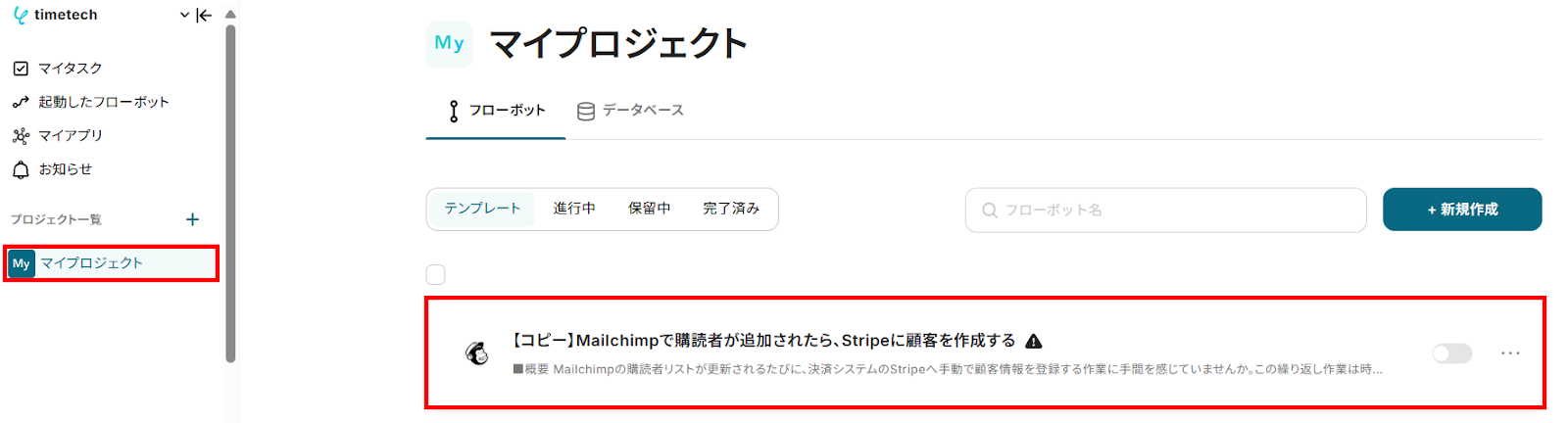
ステップ3:Mailchimpのトリガー設定
ここでは、Mailchimpで購読者が追加されたらフローボットが起動するように設定を行います。
上側の赤枠をクリックしてください。
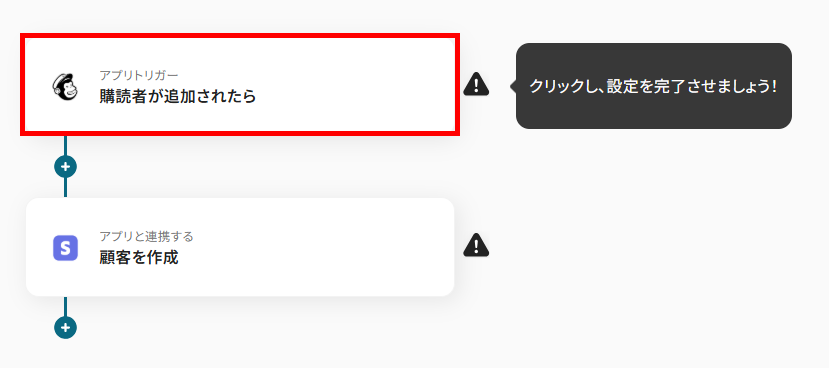
続く画面は、すでに設定されているので次へ進みます。
タイトルは変更可能です。
連携するアカウント情報には、マイアプリ登録したアカウントが表示されます。
トリガーアクションには、自動化の起点となる操作が設定されています。
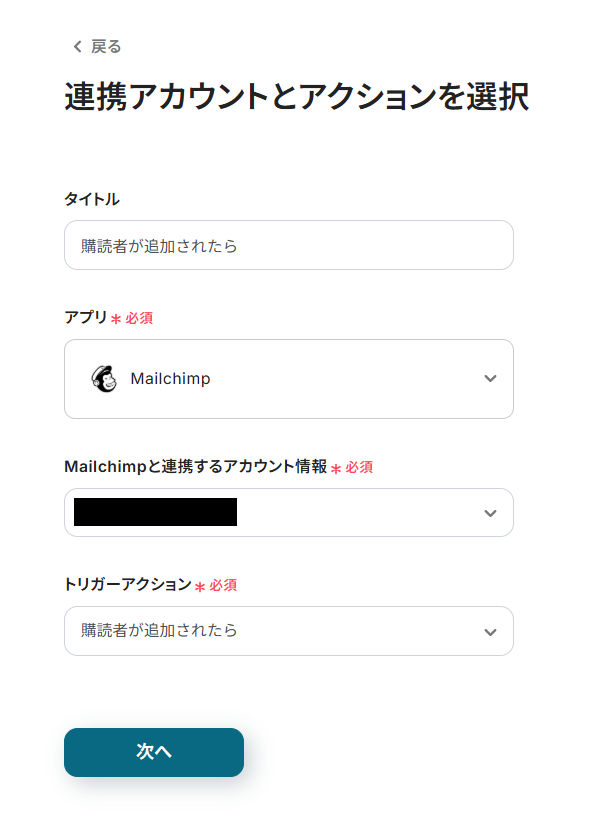
トリガーの起動間隔をプルダウンから設定し、audience_idを候補から選択してください。
ここで設定した時間間隔ごとに1度、Mailchimpで購読者が追加されたかを確認します。
トリガーの起動タイミングは、5分、10分、15分、30分、60分のいずれかを設定できます。
利用プランによって、設定できるトリガーの最短間隔が異なりますが、基本的にはそのプランの最短の起動間隔がおすすめです。
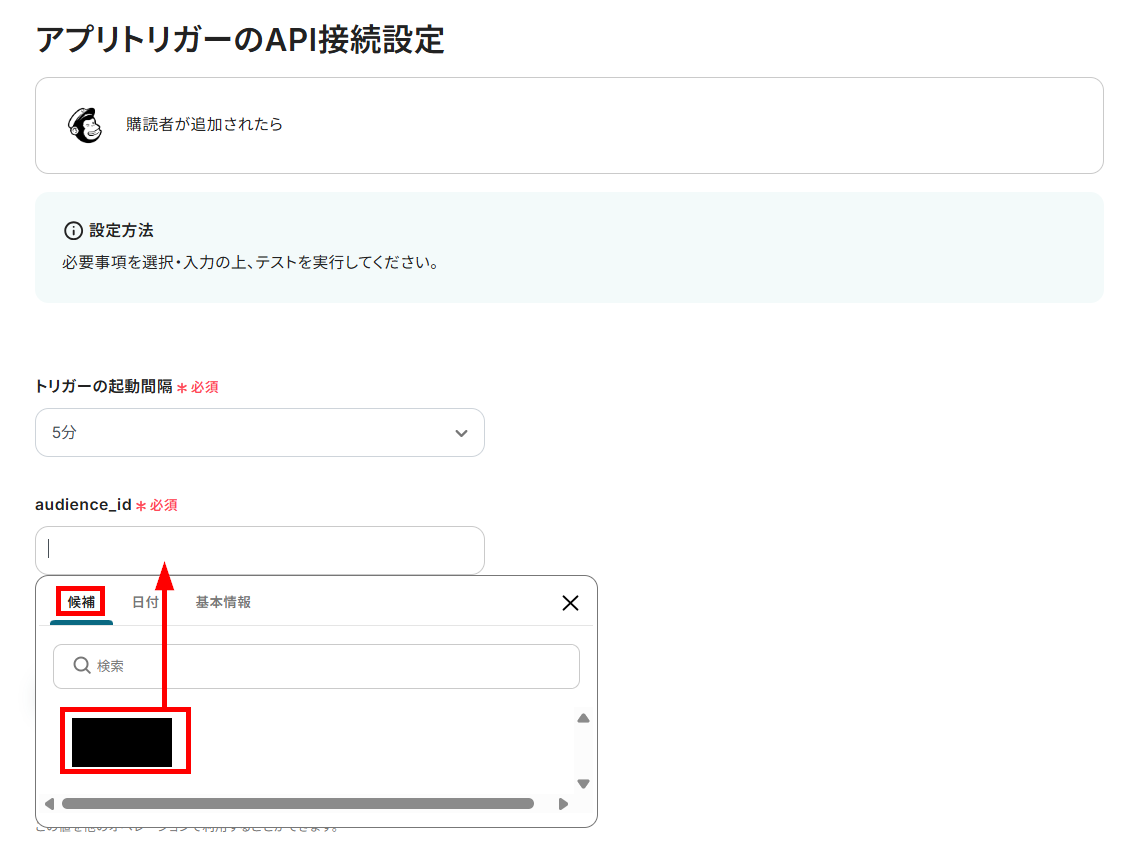
設定が完了したら、テスト用にMailchimpに購読者を追加してください。
今回は、以下の購読者を追加しました。
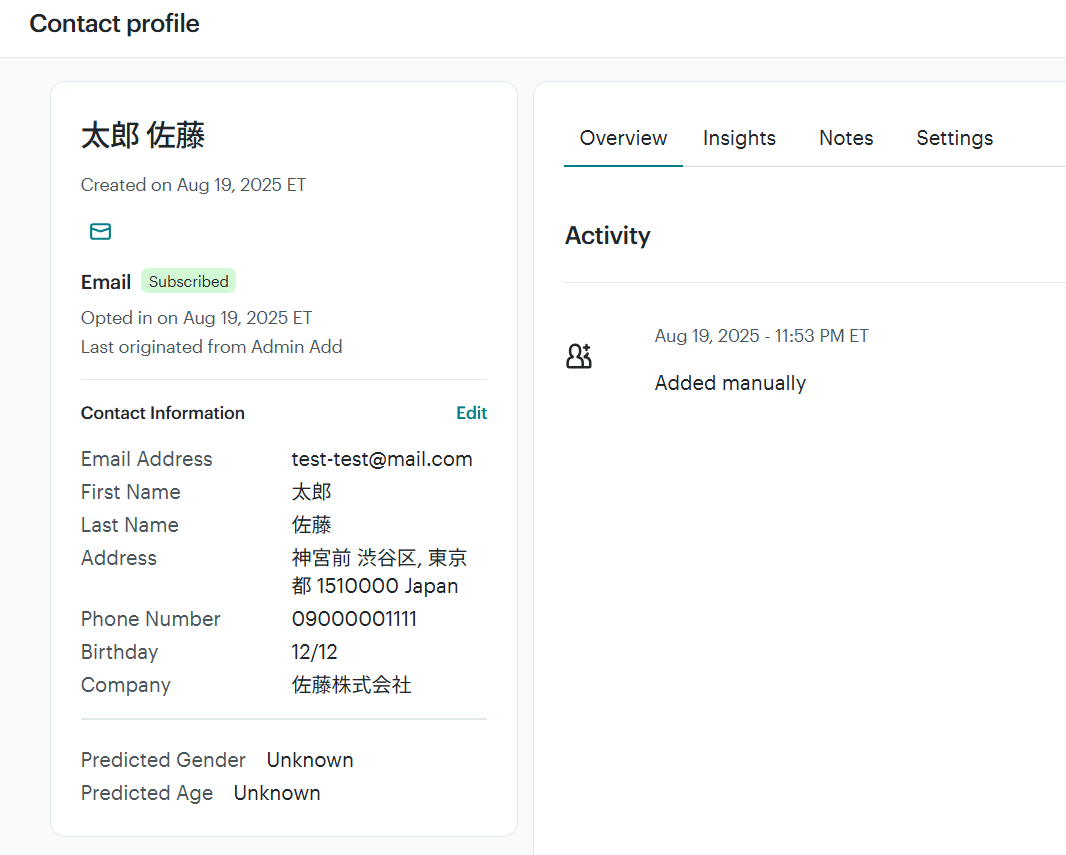
購読者を追加したらYoomに戻り、テストをしましょう。
直近1時間以内に、Mailchimpに購読者が追加されていないと、テストがエラーになるので注意してくださいね。
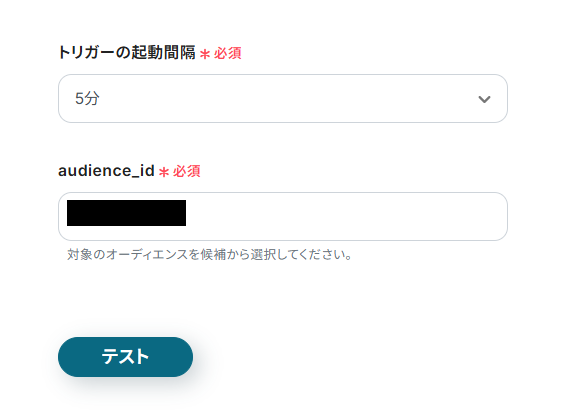
テストが成功すると、取得した値に購読者の情報が表示されるので、確認して保存します。
取得した値(アウトプット)について
Mailchimpに登録した会社名をStripeに登録する場合は、取得した値に追加する必要があります。
「取得する値を追加」から設定してください。(取得する値を追加する方法)
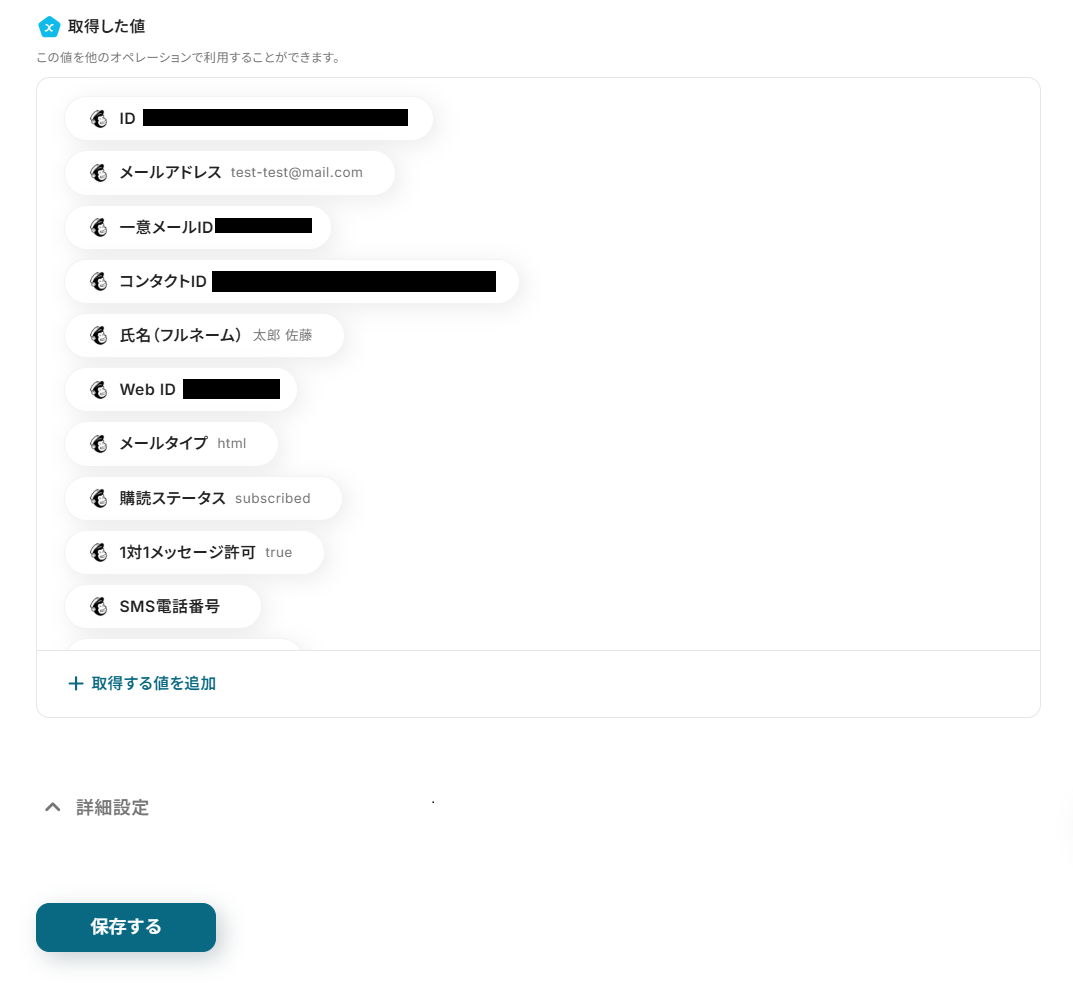
ステップ4:Stripeに顧客を作成する設定
次に、Mailchimpから取得した値を利用して、Stripeに顧客を作成する設定を行います。
下側の赤枠をクリックしてください。
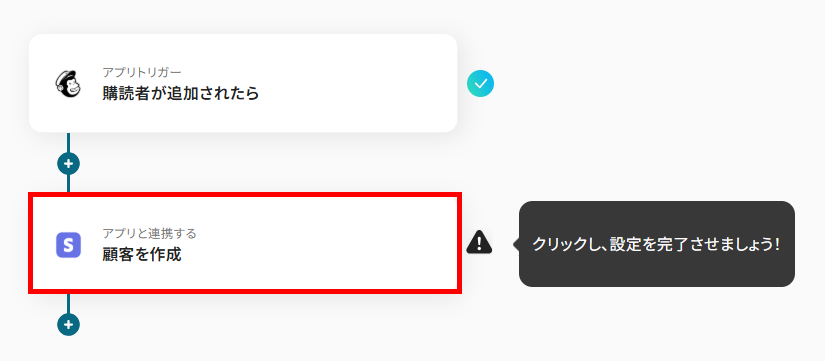
以下の画面は、テンプレートを利用することであらかじめ設定されているので、次へ進みましょう。
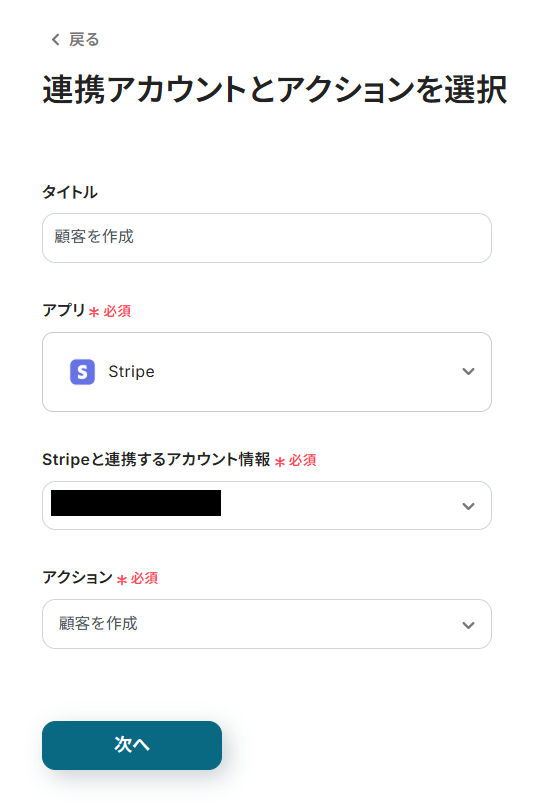
表示されている顧客情報を設定していきます。
Mailchimpから取得した値を利用する場合は、以下のように設定してください。
これにより、Mailchimpに登録された購読者の各情報を変数としてStripeへ反映できます。
固定値を設定したい場合は、直接入力してください。
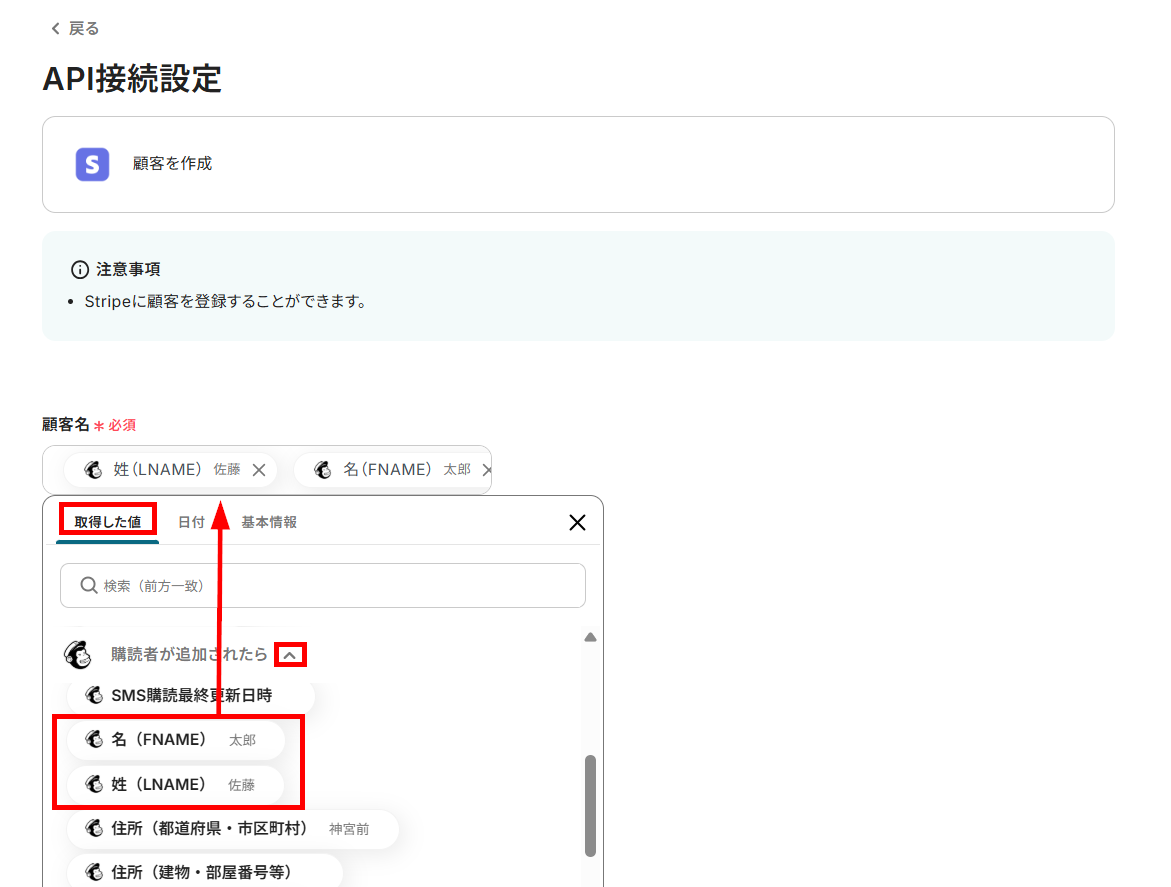
その他の項目も任意で設定したら、テストを行いましょう。
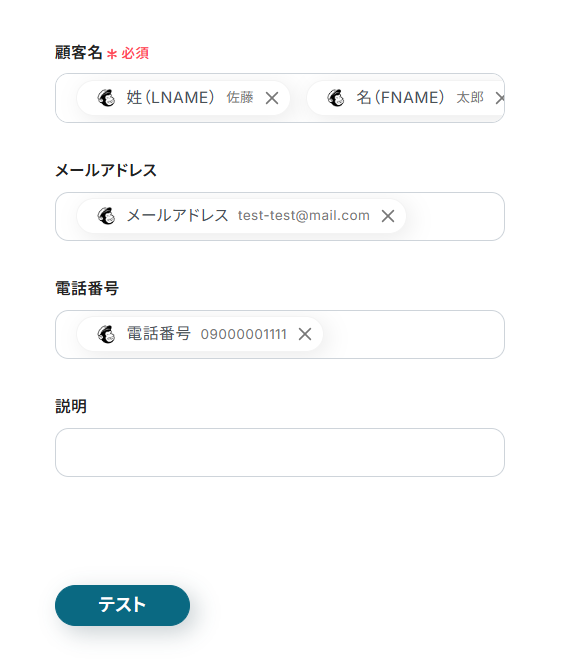
テストが成功すると、Stripeに顧客が作成されるので確認しましょう。

顧客が作成されたことを確認したら、Yoomに戻り設定を保存します。
ステップ5:トリガーをONにしてフローボットを起動
Stripeの設定を保存すると、以下の画面が表示されます。
フローボットを今すぐ起動する場合は、「トリガーをON」をクリックしてください。
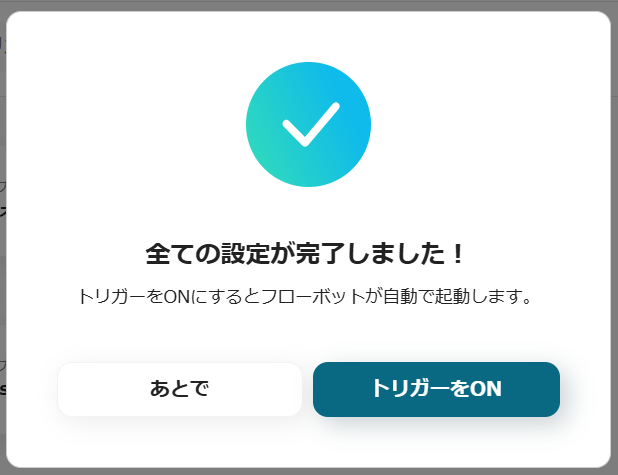
あとでトリガーをONにする場合は、フローボットの一覧画面から設定できます。
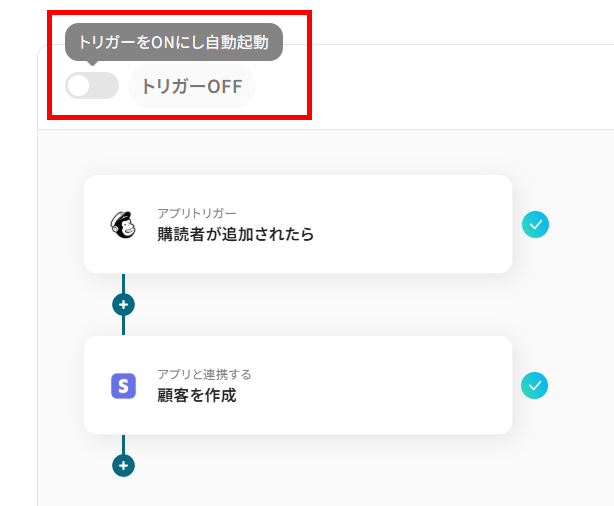
StripeのデータをMailchimpに連携したい場合
今回はMailchimpからStripeへデータを連携する方法をご紹介しましたが、逆にStripeからMailchimpへのデータ連携も可能です。
実施したい場合は、下記のテンプレートも併せて利用してみてくださいね。
Stripeで顧客が作成されたら、Mailchimpにコンタクトを追加する
Stripeで新しい顧客が作成された際に、その顧客情報をMailchimpのコンタクトとして自動で追加する連携です。
この連携によって、ツール間の顧客情報を同期できるため、正確な情報をもとに購入後のサンクスメールや関連商品の案内などを行える体制を整えたいときにおすすめです。
Stripeで顧客が作成されたら、Mailchimpにコンタクトを追加する
試してみる
Stripeで顧客が作成されたら、Mailchimpにコンタクトを追加するフローです。
Stripeで特定条件の新規顧客が作成されたら、Mailchimpでコンタクトをオーディエンスに追加する
Stripeで作成された新規顧客の中から、説明欄に特定のキーワードが含まれているなど、指定した条件を満たす顧客だけをMailchimpに自動で追加できます。
これにより、顧客セグメントに合わせたきめ細やかなマーケティングキャンペーンを効率的に展開しやすくなり、顧客エンゲージメントの向上に繋がるはずです。
Stripeで特定条件の新規顧客が作成されたら、Mailchimpでコンタクトをオーディエンスに追加する
試してみる
■概要
Stripeで新規顧客が作成されるたびに、その情報を手作業でMailchimpのリストに登録する作業は、時間と手間がかかるだけでなく、入力ミスといったリスクも伴います。このワークフローは、StripeとMailchimpの連携を自動化し、Stripeで特定条件を満たす新規顧客が作成された際に、自動でMailchimpのオーディエンスにコンタクトを追加します。これにより、手作業による顧客リスト管理の非効率を解消し、迅速で正確なマーケティング活動の基盤を構築します。
■このテンプレートをおすすめする方
・StripeとMailchimpを利用しており、顧客情報の同期を手作業で行っている方
・決済情報をもとに、Mailchimpでセグメント別のマーケティングを自動化したい方
・Stripeの新規顧客へのフォローアップメール配信などを効率化したい担当者の方
■注意事項
・Stripe、MailchimpのそれぞれとYoomを連携してください。
・トリガーは5分、10分、15分、30分、60分の間隔で起動間隔を選択できます。
・プランによって最短の起動間隔が異なりますので、ご注意ください。
・【Stripe】はチームプラン・サクセスプランでのみご利用いただけるアプリとなっております。フリープラン・ミニプランの場合は設定しているフローボットのオペレーションやデータコネクトはエラーとなりますので、ご注意ください。
・チームプランやサクセスプランなどの有料プランは、2週間の無料トライアルを行うことが可能です。無料トライアル中には制限対象のアプリを使用することができます。
MailchimpとStripeを使ったその他の自動化例
今回ご紹介した連携以外にも、MailchimpやStripeを活用することで、マーケティング活動や決済管理に関する通知やデータ整理を効率化できます。
顧客情報の登録・共有・記録を自動化したい場面で、これらのテンプレートが役立つはずです。
Mailchimpを使った便利な自動化例
Mailchimpのメール開封や購読者追加といった顧客アクションを起点に、Google スプレッドシートやタスク管理ツールへ情報を自動で連携可能です。
また、ECサイトや予約システムとの連携により、顧客データを一元管理し、Slack通知でチーム共有もスムーズに行えます。
Acuity Schedulingで予定が登録されたら、新規顧客の場合のみMailchimpにコンタクトを追加する
試してみる
■概要
Acuity Schedulingでの予約管理と、Mailchimpを使った顧客リスト管理をそれぞれ手作業で行っていませんか。予約が入るたびに顧客情報を手動でリストに追加するのは手間がかかり、入力ミスも起こりがちです。このワークフローは、Acuity SchedulingとMailchimpの連携を自動化し、新しい予定が登録された際に、新規顧客の場合のみ自動でMailchimpにコンタクト情報を追加します。これにより、手作業による連携業務を効率化し、より重要な業務に集中できます。
■このテンプレートをおすすめする方
・Acuity SchedulingとMailchimpを利用しており、顧客情報の連携を手作業で行っている方
・予約システムとメールマーケティングツール間のデータ入力作業をなくし、効率化したいと考えている方
・新規顧客獲得後のフォローアップを自動化し、マーケティング活動を円滑に進めたい担当者の方
■注意事項
・Acuity Scheduling、MailchimpのそれぞれとYoomを連携してください。
・分岐はミニプラン以上のプランでご利用いただける機能(オペレーション)となっております。フリープランの場合は設定しているフローボットのオペレーションはエラーとなりますので、ご注意ください。
・ミニプランなどの有料プランは、2週間の無料トライアルを行うことが可能です。無料トライアル中には制限対象のアプリや機能(オペレーション)を使用することができます。
・Acuity SchedulingのWebhookの設定方法は下記をご参照ください。なお、当フローでは「New Appointment Scheduled」欄にトリガーのWebhookURLを設定してください。
https://developers.acuityscheduling.com/docs/webhooks#static-webhooks
Mailchimpでメールが開封されたら、Googleスプレッドシートに格納する
試してみる
Mailchimpでメールが開封されたら、Googleスプレッドシートのデータベースに格納するフローです。
Mailchimpで購読者が追加されたら、ClickUpでタスクを作成する
試してみる
■概要
メールマーケティングツールMailchimpに新しい購読者が追加されるたび、プロジェクト管理ツールClickUpへ手動でタスクを作成する作業は、時間がかかるだけでなく入力漏れのリスクも伴います。このワークフローは、Mailchimpへの購読者追加をきっかけに、ClickUpへ自動でタスクを作成するものです。ClickUpとMailchimp間の手作業による連携の手間を省き、スムーズな顧客対応の仕組みを構築します。
■このテンプレートをおすすめする方
・MailchimpとClickUpを利用し、新規リードへのアプローチを効率化したい方
・MailchimpからClickUpへの情報転記を手作業で行い、手間やミスに課題を感じている方
・新規購読者に対するフォローアップをタスク化し、対応漏れを防ぎたいチームの方
■注意事項
・Mailchimp、ClickUpのそれぞれとYoomを連携してください。
・トリガーは5分、10分、15分、30分、60分の間隔で起動間隔を選択できます。
・プランによって最短の起動間隔が異なりますので、ご注意ください。
Shopifyで注文が発生したら、Mailchimpにコンタクトを追加する
試してみる
Shopifyで注文が発生したらMailchimpにコンタクトを追加するフローです。
定期的にMailchimpのキャンペーン情報をSlackで通知する
試してみる
■概要
Mailchimpのキャンペーン成果を定期的にチームへ共有する際、手動での情報収集やSlackへの投稿に手間を感じることはないでしょうか。
このワークフローを活用すれば、設定したスケジュールに合わせてMailchimpのキャンペーン情報を自動で取得し、Slackの指定チャンネルへ通知することが可能です。手作業で行っていたSlackとMailchimpの連携を自動化し、定型的な報告業務を効率化します。
■このテンプレートをおすすめする方
・Mailchimpのキャンペーン結果をSlackで共有する作業を自動化したい方
・定期的なレポーティング業務にかかる手間や時間を削減したいマーケティング担当者の方
・SlackとMailchimpを活用したチームへの情報共有をより円滑にしたい方
■注意事項
・Mailchimp、SlackのそれぞれとYoomを連携してください。
Stripeを使った便利な自動化例
Stripeの支払い・顧客作成・サブスクリプション変更といったイベントをトリガーに、CRMやプロジェクト管理ツールと連携できます。
これにより、決済管理と営業・業務フローがシームレスにつながり、スピーディーな把握と顧客対応が可能になりますよ!
Typeformの回答をもとに、Stripeに顧客を作成する
試してみる
■概要
「Typeformの回答をもとに、Stripeに顧客を作成する」ワークフローは、フォーム入力から決済顧客の登録までを自動化する業務ワークフローです。
Typeformで収集した顧客情報をスムーズにStripeに連携し、手動入力の手間を省きます。これにより、データの一貫性を保ちながら、業務効率を向上させることが可能です。
■このテンプレートをおすすめする方
・Typeformを活用して顧客情報を収集し、Stripeで決済管理を行っているビジネスオーナー
・データ入力の手間を省き、顧客登録プロセスを自動化したいマーケティング担当者
・フォームからの情報を即座に決済システムに反映させ、業務効率化を図りたい経営者
・TypeformとStripeの連携設定に時間をかけず、迅速に導入したい企業
■注意事項
・Typeform、StripeのそれぞれとYoomを連携してください。
・Stripeはチームプラン・サクセスプランでのみご利用いただけるアプリとなっております。フリープラン・ミニプランの場合は設定しているフローボットのオペレーションやデータコネクトは
エラーとなりますので、ご注意ください。
・チームプランやサクセスプランなどの有料プランは、2週間の無料トライアルを行うことが可能です。無料トライアル中には制限対象のアプリを使用することができます。
・TypeformのアウトプットはJSONPathから取得可能です。取得方法は下記をご参照ください。
https://intercom.help/yoom/ja/articles/9103858
HubSpotにコンタクトが追加されたらStripeに顧客登録する
試してみる
■概要
「HubSpotにコンタクトが追加されたらStripeに顧客登録する」フローは、営業活動におけるデータ管理を効率化する業務ワークフローです。
HubSpotで新たにコンタクトが追加されると自動的にStripeに顧客として登録されるため、手動でのデータ入力や情報の二重管理の手間を省くことができます。
これにより、営業チームはより素早く顧客対応に集中できるようになります。
■このテンプレートをおすすめする方
・HubSpotとStripeを併用しており、データ連携に課題を感じている営業担当者の方
・顧客情報を一元管理し、業務効率を向上させたいビジネスオーナーの方
・手動でのデータ入力によるエラーを減らしたいマーケティング担当者の方
・HubSpotとStripe間でのデータ同期を自動化したいIT管理者の方
・顧客登録プロセスをスムーズにし、営業活動を強化したい企業の方
■注意事項
・HubSpot、StripeのそれぞれとYoomを連携してください。
・Stripeはチームプラン・サクセスプランでのみご利用いただけるアプリとなっております。フリープラン・ミニプランの場合は設定しているフローボットのオペレーションやデータコネクトはエラーとなりますので、ご注意ください。
・チームプランやサクセスプランなどの有料プランは、2週間の無料トライアルを行うことが可能です。無料トライアル中には制限対象のアプリを使用することができます。
Stripeでサブスクリプションの内容が変更されたら、Notionに追加する
試してみる
■概要
「Stripeでサブスクリプションの内容が変更されたら、Notionに追加する」フローは、サブスクリプションの管理業務を効率化する業務ワークフローです。
サブスクリプションの変更は頻繁に発生しますが、その情報を手動でNotionに反映させるのは手間がかかります。
この連携で、Stripeでサブスクリプションの内容が変更された際に自動的にNotionへ追加されるため、情報の一元管理がスムーズに行えます。
これにより、業務の効率化とミスの防止が実現します。
■このテンプレートをおすすめする方
・Stripeを利用してサブスクリプション管理を行っているビジネスオーナーの方
・Notionをプロジェクト管理やデータベースとして活用しているチームリーダーの方
・サブスク情報の手動更新に時間を取られている業務担当者の方
・業務プロセスの自動化を検討している経営者の方
■注意事項
・Stripe、NotionのそれぞれとYoomを連携してください。
・【Stripe】はチームプラン・サクセスプランでのみご利用いただけるアプリとなっております。フリープラン・ミニプランの場合は設定しているフローボットのオペレーションやデータコネクトはエラーとなりますので、ご注意ください。
・チームプランやサクセスプランなどの有料プランは、2週間の無料トライアルを行うことが可能です。無料トライアル中には制限対象のアプリを使用することができます。
Stripeで支払いが行われたらMicrosoft Teamsに通知する
試してみる
Stripeで支払いが行われたらMicrosoft Teamsに通知するフローです。
Stripeで新規顧客が作成されたら、Salesforceにも登録する
試してみる
■概要
Stripeで新しい顧客情報を得た際、Salesforceへのデータ入力に時間や手間を取られていませんか。
こうした作業は定型的ですが、入力ミスが許されない重要な業務であり、担当者の負担になることもあります。
このワークフローを活用すれば、Stripeで新規顧客が作成されたタイミングでSalesforceに自動でレコードが追加されるため、手作業による連携業務から解放されます。
■このテンプレートをおすすめする方
・Stripeで得た顧客情報をSalesforceへ手作業で転記している営業担当者の方
・顧客データ入力の漏れやミスをなくし、データ管理を効率化したいと考えている方
・定型的なデータ入力業務を自動化して、より重要なコア業務に集中したい方
■注意事項
・StripeとSalesforceのそれぞれとYoomを連携してください。
・トリガーは5分、10分、15分、30分、60分の間隔で起動間隔を選択できます。
・プランによって最短の起動間隔が異なりますので、ご注意ください。
・StripeとSalesforceはチームプラン・サクセスプランでのみご利用いただけるアプリとなっております。フリープラン・ミニプランの場合は設定しているフローボットのオペレーションやデータコネクトはエラーとなりますので、ご注意ください。
・チームプランやサクセスプランなどの有料プランは、2週間の無料トライアルを行うことが可能です。無料トライアル中には制限対象のアプリを使用することができます。
まとめ
MailchimpとStripeの連携を自動化することで、顧客情報の転記作業から解放され、ヒューマンエラーの心配なく、正確なデータ連携を実現できます。
これにより、マーケティング担当者や経理担当者は、顧客分析やキャンペーン企画といった、より戦略的で付加価値の高い業務に集中できる環境が整うはずです!
今回ご紹介したような業務自動化は、ノーコードツール「Yoom」を活用することで、プログラミングの知識がない方でも直感的な操作で簡単に業務フローを構築できます。
もしMailchimpとStripeの連携自動化に少しでも興味を持っていただけたなら、ぜひこちらから無料登録して、Yoomがもたらす業務効率化を直接体験してみてください!
よくあるご質問
Q:氏名やメ-ルアドレス以外の項目も連携できますか?
A:はい、可能です。
住所やタグなどの情報も連携できます。
設定する際は、Stripeに顧客を作成するステップで、「説明」項目に連携したい項目を設定してください。
Q:もっと複雑な条件で連携対象を絞れますか?
A:分岐する機能を利用することで、Stripeに顧客を作成する条件を複雑に絞り込めます。
例えば、分岐する機能を利用することで、複数のタグがある顧客だけをStripeに登録するといった連携が可能です。
分岐する機能の詳細については、こちらをご確認ください。
Q:Stripeへの登録後、Slackに通知するなど他の操作も追加できますか?
A:はい、できます。
フローボットの一覧画面で、Stripeの下にオペレーションを追加(プラスマークをクリック)することで、他のアプリとの連携が可能になります。
また、SlackやChatworkへ完了通知を送る場合は、フローボットの一覧画面で右上の3点マークから設定することもできます。
ただし、あらかじめこちらの通知設定が必要になる点にご注意ください。